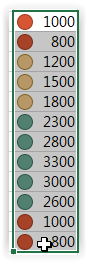ספקטרא מתמחה מזה 30 שנה בלימוד מגוון רחב של קורסי אקסל פנים ארגוניים שנערכים במקום העבודה שלכם או בזום ומותאמים במדויק לדרישותכם ולרמת הידע של המשתתפים.
הכנסו לאתר ספקטרא וקבלו מידע מלא על האפשרויות.
האנציקלופדיה לאקסל
כלי העיצוב המותנה באקסל – מאפשרת להדגיש נתונים מסויימים בעזרת עיצובם בצורה שונה מהאחרים לפי תוכן התא, אם התוכן משתנה, גם העיצוב משתנה בהתאם.
יש לסמן את הטור הרצוי לעיצוב, לעבור ללשונית בית ומשם לעיצוב מותנה – כללי סימון תאים ולהגדיר את התנאי הרצוי ואת העיצוב הרצוי.
ניתן להגדיר עיצוב של תא בהתבסס על ערכו המספרי, במידה והוא גדול/קטן/שווה לערך אחר,
או להדגיש ערכים כפולים או ייחודיים. ראה עיצוב מותנה של ערכים כפולים
לדוגמא, נרצה להדגיש מספרים הגדולים מ 1000
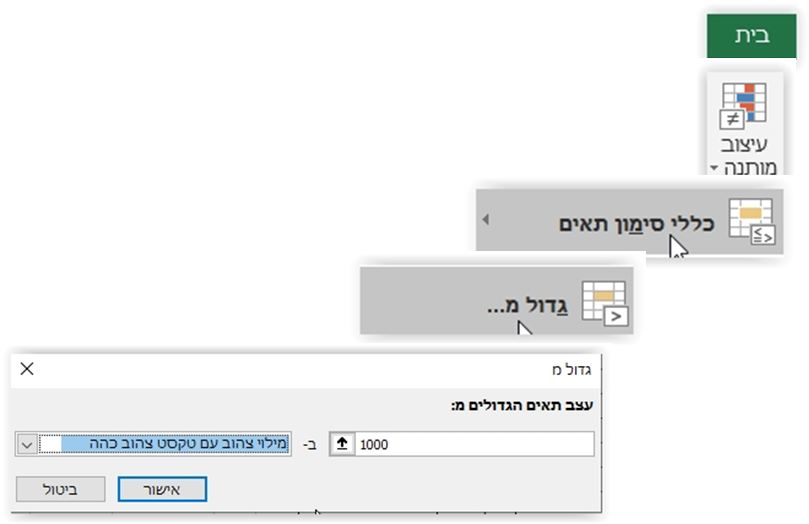
התוצאה:
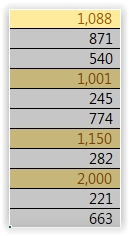
עיצוב מותנה מתבסס על תוכן תא
יש לסמן את הטור הרצוי לעיצוב, לעבור ללשונית בית ומשם לעיצוב מותנה – כללי סימון תאים ולהגדיר את התנאי הרצוי ואת העיצוב הרצוי.
אם נרצה להדגיש את שם אדם מסויים, נעבור לתפריט בית – עיצוב מותנה – כללי סימון תאים – שווה ל…
נרשום את השם הרצוי

ניתן להגדיר קצוות – הערכים הכי גדולים/הכי קטנים
יש לסמן את הטור הרצוי לעיצוב, לעבור ללשונית בית ומשם לעיצוב מותנה ולבחור להציג את הערך הגבוה ביותר ברשימה או הנמוך ביותר מתוך כללי עליונים/תחתונים
ניתן לשנות את כמות הערכים שנרצה לראות, יותר או פחות מ 10
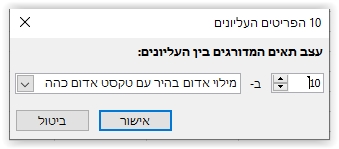
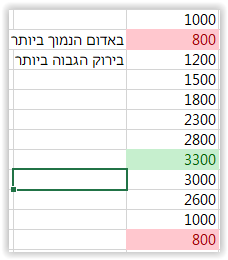
ניתן לצבוע רקע של תא על פי ערכו, ככל שהמספר גדול – כך יהיה יותר צבע
יש לסמן את הטור הרצוי לעיצוב, לעבור ללשונית בית ומשם לעיצוב מותנה ולבחור סרגלי נתונים – מילוי הדרגתי.
נרצה להציג הדרגה של צבעים לפי ערכי המספרים.
התוצאה: עיצוב התאים על פי ערכם המספרי, ככל שהמספר גדול יותר, כך שטח התא מלא בצבע

כך אפשר לראות מגמות, כמו במקרה זה שבתקופת הקיץ המכירות גבוהות יותר.
ניתן לצבוע רקע של תא על פי ערכו, כל התנייה של ערך בצבע אחר
יש לסמן את הטור הרצוי לעיצוב, לעבור ללשונית בית ומשם לעיצוב מותנה ולבחור גווני צבע
גווני הצבע משתנים על פי ערכם המספרי של התאים,
ניתן לבחור שככל שהמספר גבוה יותר כך הוא יהיה ירוק יותר וככל שהמספר נמוך יותר הוא יהיה אדום כהה או ההיפך. נבחר: בית – עיצוב מותנה- סרגלי צבעים


כאן אפשר לראות שהצבע הירוק הוא בעיקר בתקופת הקיץ, בה הסכומים הגבוהים ביותר.
ניתן להגדיר סמלים בתוך התא, כגון רמזורים, סימלי KPI וכד'
יש לסמן את הטור הרצוי לעיצוב, לעבור ללשונית בית ומשם לעיצוב מותנה ולבחור בערכות סמלים
ניתן לבחור את הערכה המתאימה ביותר לתצוגת הנתונים
לדוגמא:

ניתן לשנות את הגדרות העיצוב המותנה דרך ניהול הכללים
לדוגמא, נרצה לשנות את הגדרות הסמלים בטבלת החודשים, נרצה לראות יותר ירוקים ופחות אדומים

האקסל מחלק את הנתונים ל 3 סימנים:
כל מי שגדול מ 67% מהסה"כ הכללי יהיה ירוק
כל מי שגדול מ 33% מהסה"כ הכללי יקבל צבע צהוב
וכל מי שקטן מ 33% יהיה אדום
ניתן לשנות את הערכים
ע"י כניסה למנהל העיצובים המותנים:
נעמוד על אחד התאים המעוצבים בעיצוב זה, נעבור לתפריט:
בית – עיצוב מותנה – ניהול כללים
ניכנס לעריכת כלל
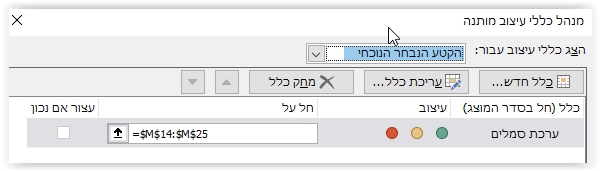
בחלון זה ניתן לשנות את האחוזים או המספרים לערכים המתאימים לנו
בדוגמא זו, נשנה את האחוזים , במקום 67% ל 45%
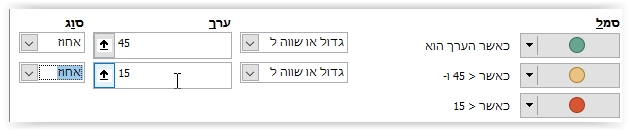
כשנחזור לאקסל נראה שהצבעים השתנו ויש יותר ירוקים ופחות אדומים